

我们经常需要使用U盘来进行拷贝文件,不过有时我们却会遇到明明U盘剩余空间足够,但是系统却提示磁盘空间已满或者磁盘空间不足。这个问题要怎么解决呢?现在就和小编一起来看看具体的解决方法吧。
原因分析:
1、u盘文件系统类型格式所引起的问题,fat32单一文件不得大于4g,而应改为ntfs或者exFAT类型格式。
2、磁盘根目录文件数超过256个,导致系统报错。只要在磁盘根目录中新建文件夹并把这些文件放入新建文件夹中。
解决方法:
一、①将鼠标移至u盘图标上,单击鼠标右键,在弹出的选项列表中单击格式化;②接着在弹出的窗口中将文件系统类型格式更改为ntfs或者exFAT格式即可,再点击“开始”按钮,如下图所示:
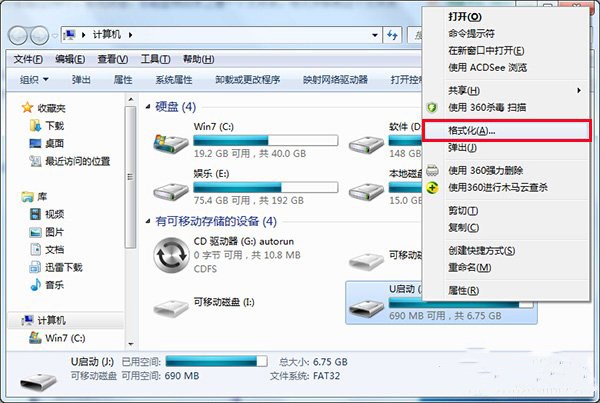
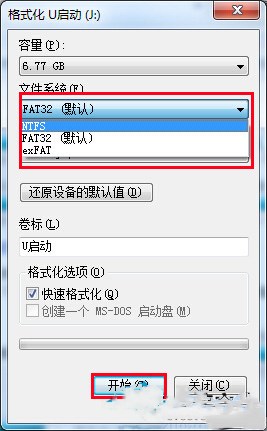
ntfs和exFAT的功能比fat32多,但在兼容性上不如fat32好。执行以上操作时,请先备份好u盘中的文件数据,以免重要的数据丢失。
二、打开u盘在根目录下新建文件夹,如下图中在打开的根目录下点击“新建文件夹”,然后把根目录下的文件放入新建文件夹中即可,如下图所示:
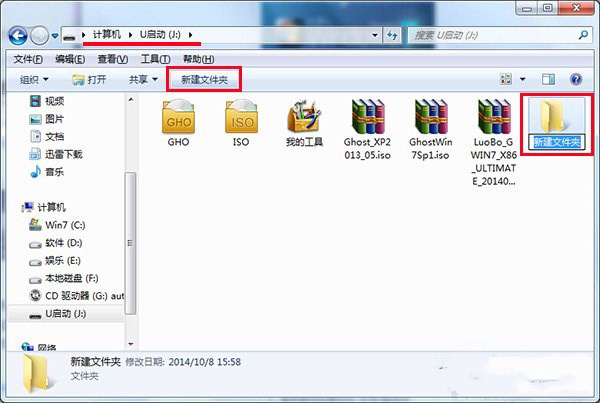
这就是解决U盘剩余空间足够,系统却提示磁盘空间已满或磁盘空间不足的原因分析和解决方法了,不懂的用户快来看看吧。
